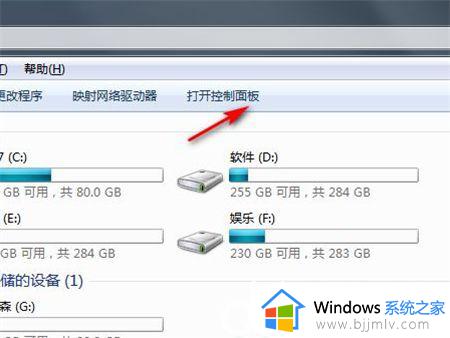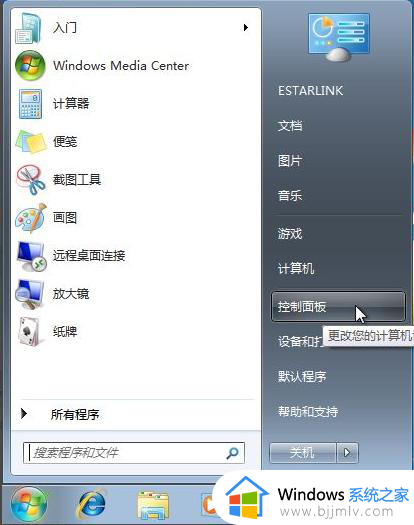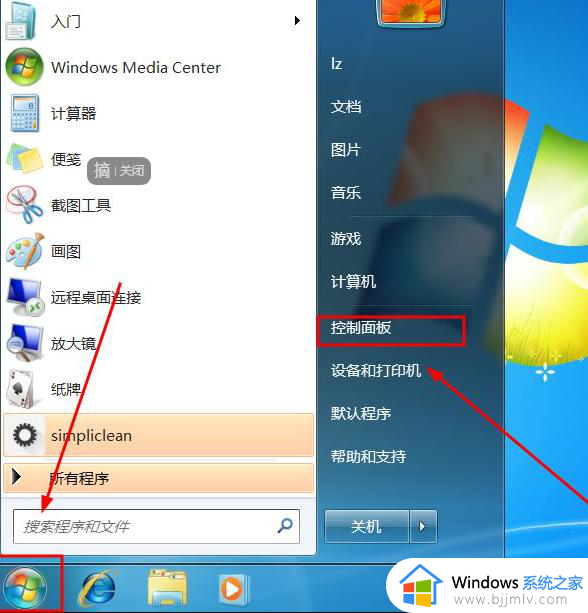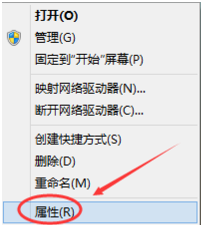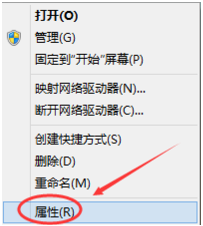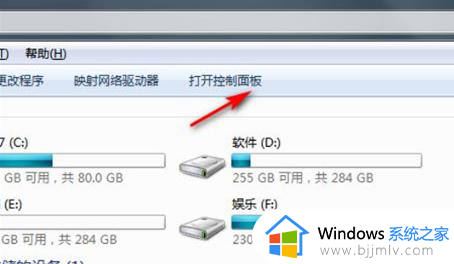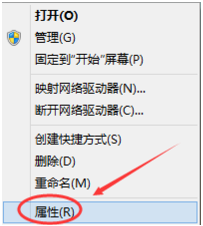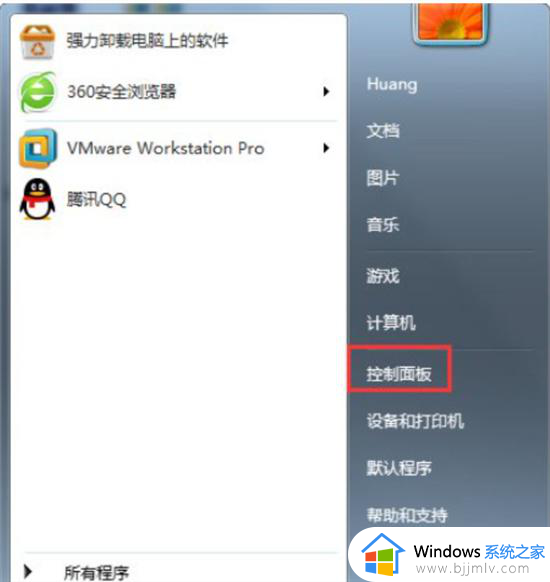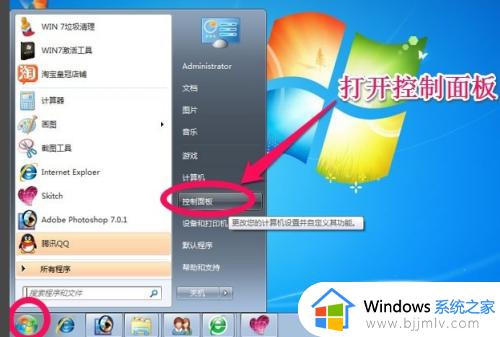win7一键备份还原系统方法 win7系统怎么备份一键还原系统
更新时间:2022-12-19 10:44:38作者:runxin
很多用户在使用win7电脑的过程中,为了防止系统运行出现故障进行重装的需求,往往会事先对win7系统进行备份处理,可是有些用户想要进行win7系统备份还原系统时却不懂得操作,对此win7系统怎么备份一键还原系统呢?这里小编就来告诉大家win7一键备份还原系统方法。
具体方法:
1、首先右键计算机,打开“属性”。

2、接着点击左上角的“控制面板主页”。
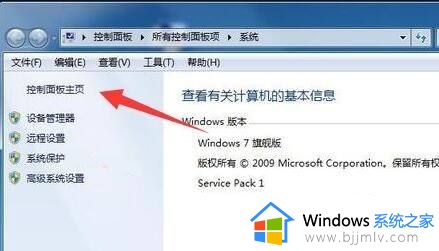
3、然后将右上角查看方式改为“大图标”并打开“备份和还原”。
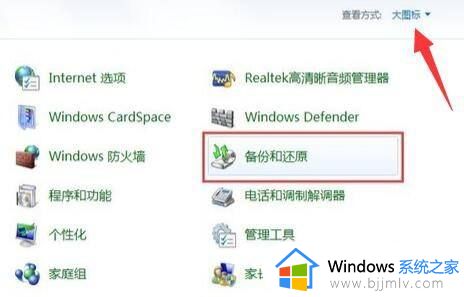
4、随后点击还原下的“恢复系统设置成计算机”。
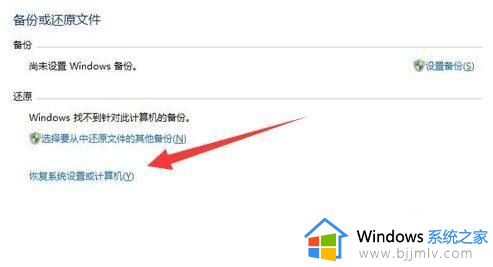
5、再点击图示的“打开系统还原”。
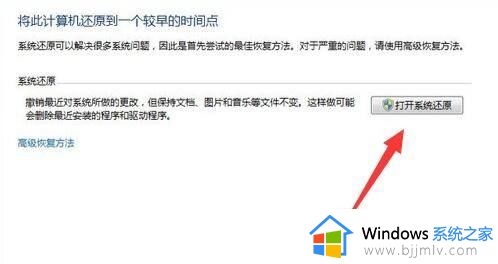
6、最后点击图示位置的“一键还原”就可以了。
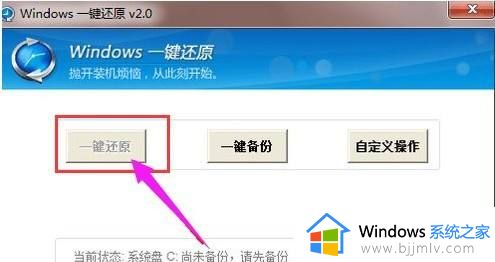
以上就是小编给大家分享的win7一键备份还原系统方法了,有需要的用户就可以根据小编的步骤进行操作了,希望能够对大家有所帮助。